一、建立frpc目录
打开群晖“控制面板”-“共享文件夹”,新建一个目录 frpc,建立后的路径是: /volume1/frpc/ ;
二、打开群晖桌面的File Station,在frpc目录上点右键“属性”—“权限”,给目录添加Everyone用户组的读写权限:
三、下载frpc客户端
浏览器打开网址:https://github.com/fatedier/frp/releases ,根据自己的需要下载与frps版本一致的客户端到电脑上,解压文件,保留 frpc 和 frpc.ini 这两个文件,其他的删除;
四、在电脑上打开记事本或者Notepad++,编辑 frpc.ini 这个文件,根据自己的需要,按照以下格式编辑:
[common]
server_addr = VPS的域名或者IP地址
server_port = FRPS穿透端口
auth_token = FRPS的密钥
pool_count = 5
tcp_mux = true
user = admin
login_fail_exit = false
log_file = ./frpc.log
log_level = info
log_max_days = 3
protocol = tcp
[ssh]
type = tcp
local_ip = 需要穿透的内网IP
local_port = FRPS穿透的端口
remote_port = 本地使用的端口
[nas]
type = http
local_ip = 需要穿透的内网IP
local_port = 需要穿透的内网端口
custom_domains = 穿透后使用的域名
五、编辑完成确认无误后,保存文件,退出编辑工具;
六、把电脑上的 frpc 和 frpc.ini 这两个文件,上传到群晖的 frpc 目录下;
七、创建“计划任务”—“触发的任务”——“用户定义的脚本”,“运行命令”—“用户定义的脚本”填写:
nohup /volume1/frpc/frpc -c /volume1/frpc/frpc.ini &
八、在计划任务列表找到刚才添加的frpc任务,选中它,点上面的菜单“运行”,点“是”,就立即运行了。
九、到浏览器打开你设置的域名,享受一下穿透的快感吧!
特别说明:
1、如果你使用的VPS、ECS是国内的供应商,还有域名也是在国内注册,需要先做好域名的实名认证以及工信委的备案后才可以正常使用;
2、如果你使用的VPS、ECS是国外的供应商,但是域名是在国内注册,有可能需要先做好域名的实名认证后才可以正常使用;
3、域名正常使用后,在域名管理后台添加2条解析:
(1)名称:@,类型:A记录,记录值为你的服务器IP地址;
(2)名称:*,类型:cname记录,记录值为你的域名;
4、FRPS的安装和设置可以参考《FRP服务端一键安装》,服务器需要在防火墙开放相应的端口;
5、FRPS安装的版本和FRPC下载运行的版本必须相符,否则FRPC无法正常运行。
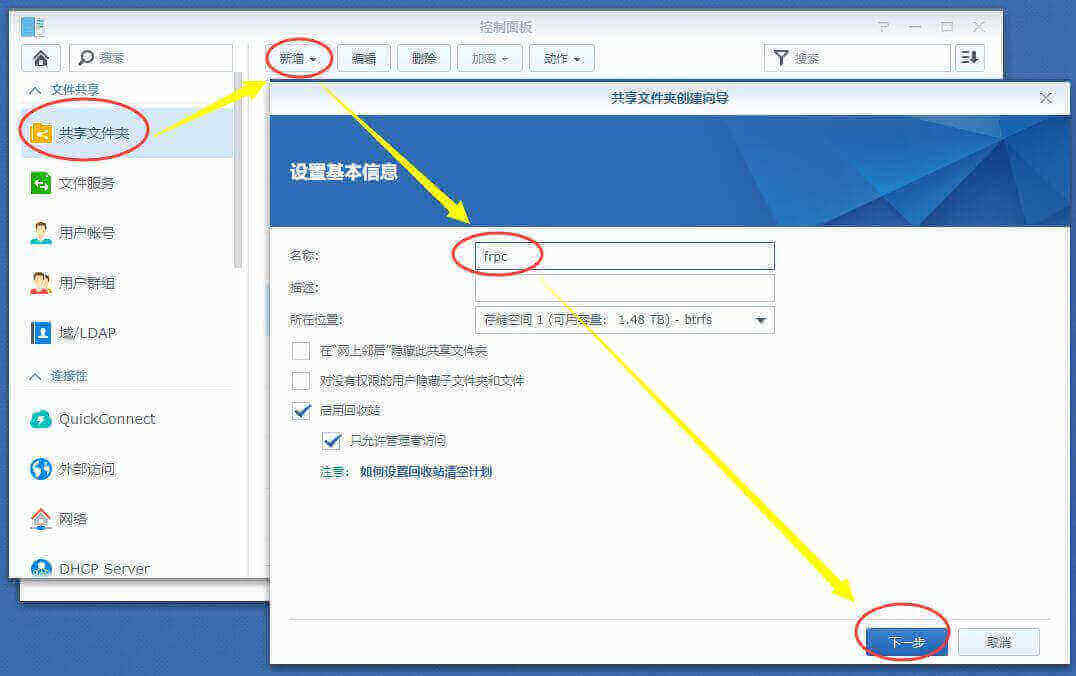
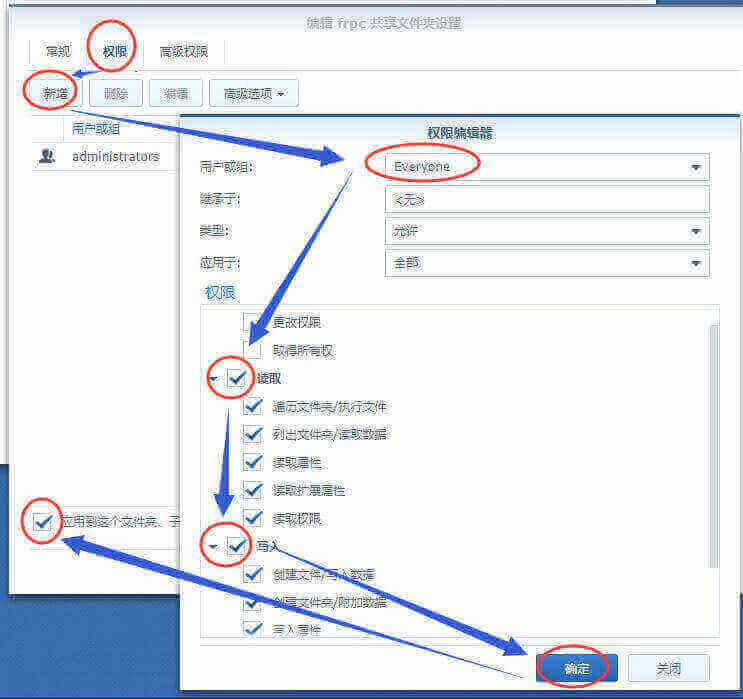

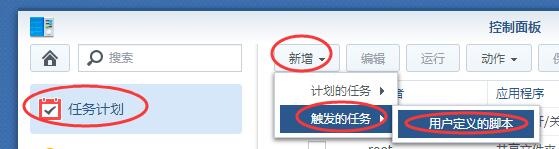
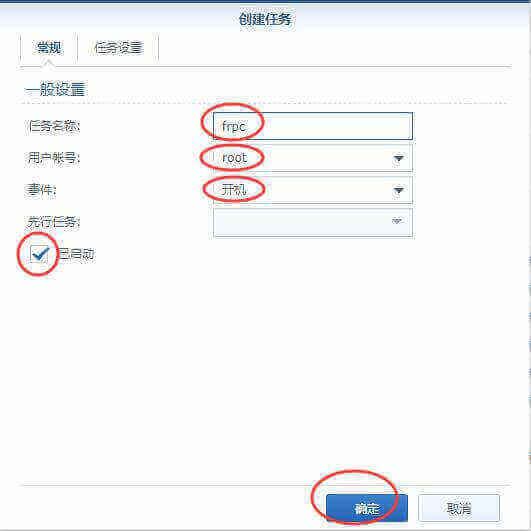


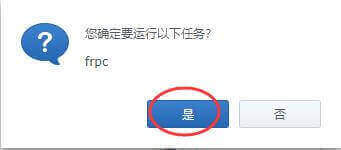

文章评论